更新进度卡住时,先等待并清理磁盘空间,再重启Windows Update服务,接着运行系统自带的疑难解答工具,清除SoftwareDistribution文件夹缓存,更新设备驱动程序,并使用DISM和SFC命令修复系统文件。
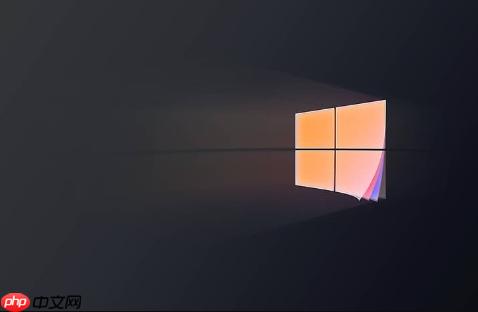
如果您在升级Windows 11系统时,更新进度长时间停滞在某个百分比(如35%、90%或99%),这通常意味着更新过程遇到了阻碍。以下是几种有效的修复方法。
本文运行环境:Dell XPS 13,Windows 11。
系统更新在高百分比阶段可能正在进行大量文件的写入和配置,此时需要较长时间读取硬盘。如果磁盘空间不足或读写速度慢,会导致进度条看似卡住。
1、保持设备通电并连接网络,耐心等待数小时,观察进度是否有变化。
2、若长时间无响应,尝试释放C盘空间。删除不必要的临时文件、下载内容或应用程序。
3、打开“设置” > “系统” > “存储”,使用内置的存储清理工具移除临时文件和系统缓存。

Windows Update服务可能出现异常,导致更新进程无法继续。重启该服务可以刷新其状态,重新建立与微软服务器的连接。
1、同时按下Win + R键,输入services.msc,按回车打开服务管理窗口。
2、在服务列表中找到Windows Update,右键点击它,选择“重新启动”。
3、重启后返回“Windows 更新”设置页面,查看更新是否恢复进行。

Windows自带的疑难解答工具能自动检测更新过程中常见的问题,并尝试应用修复措施。
1、进入“设置” > “系统” > “疑难解答” > “其他疑难解答”。
2、在列表中找到Windows 更新,点击“运行”按钮。
3、等待工具完成扫描并应用建议的修复,完成后重启计算机。

该文件夹存储了更新所需的临时文件,若其中文件损坏或不完整,会导致更新卡住。清除后系统会重新下载所需数据。
1、以管理员身份打开命令提示符。可通过搜索“cmd”,然后选择“以管理员身份运行”来实现。
2、依次执行以下命令停止相关服务:net stop wuauserv 和 net stop bits。
3、打开文件资源管理器,导航至C:\Windows\SoftwareDistribution。
4、删除该文件夹内的所有内容。
5、回到命令提示符,输入net start wuauserv 和 net start bits以重启服务。
6、重新检查更新。
过时或损坏的驱动程序可能导致更新失败,特别是在更新后期进行硬件兼容性检查时。
1、按下Win + X组合键,选择“设备管理器”。
2、展开各个类别,检查是否有设备带有黄色感叹号标识。
3、右键点击有问题的设备,选择“更新驱动程序”。
4、选择“自动搜索驱动程序”,或前往电脑制造商官网下载最新驱动手动安装。
系统文件损坏是导致更新中断的常见原因。部署映像服务和管理(DISM)工具及系统文件检查器(SFC)可修复此类问题。
1、以管理员身份运行命令提示符。
2、先执行DISM命令修复系统映像:dism /online /Cleanup-Image /RestoreHealth,等待其完成。
3、接着运行系统文件检查:sfc /scannow,让系统自动扫描并修复损坏的文件。
4、修复完成后重启电脑,再次尝试更新。
以上就是windows11更新卡在百分之几十不动了怎么办_windows11系统更新卡住修复技巧的详细内容,更多请关注php中文网其它相关文章!

Windows激活工具是正版认证的激活工具,永久激活,一键解决windows许可证即将过期。可激活win7系统、win8.1系统、win10系统、win11系统。下载后先看完视频激活教程,再进行操作,100%激活成功。

Copyright 2014-2025 https://www.php.cn/ All Rights Reserved | php.cn | 湘ICP备2023035733号